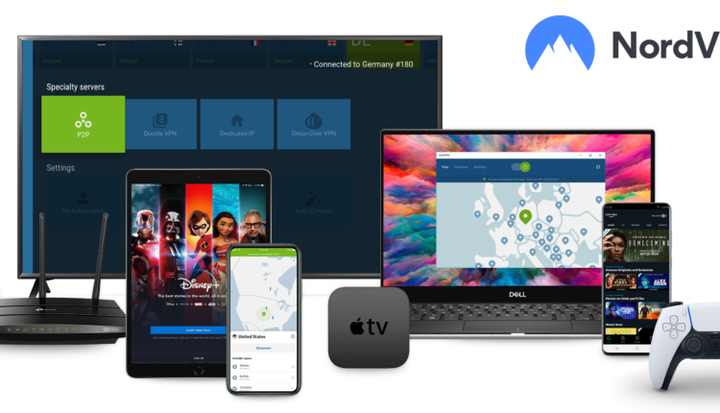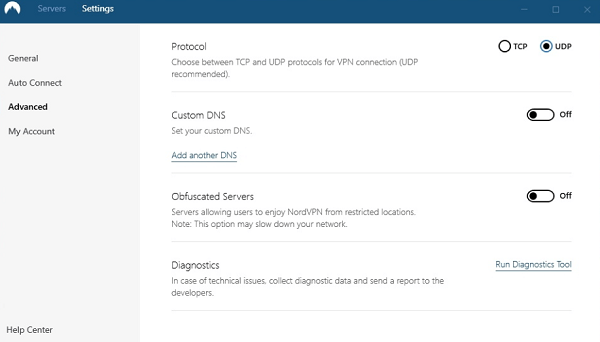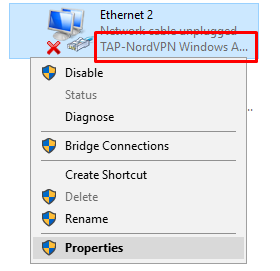Miksi NordVPN ei toimi?
NordVPN-sovelluksesi voi lakata toimimasta, koska jotkut muut laitteidesi ohjelmistot voivat olla ristiriidassa sen kanssa. Voit saada NordVPN-yhteyden uudelleen poistamalla virustorjunta-/palomuuriohjelmiston käytöstä tai asentamalla NordVPN-sovelluksen uudelleen laitteellesi.
NordVPN on yksi markkinoiden laajimmin käytetyistä VPN-sovelluksista. Kuitenkin, kuten muutkin VPN:t, sen sovelluksilla on tapana törmätä ongelmiin silloin tällöin. Siksi saatat huomata, että NordVPN ei toimi sinulle.
Älä kuitenkaan huoli, NordVPN:n yhteysongelmien korjaaminen on melko yksinkertaista. Voit aina ottaa yhteyttä NordVPN:n asiakastukeen tai kokeilla helppoja vianetsintävinkkejä, joita olen käsitellyt tässä oppaassa.
Jos olet jo kokeillut näitä vinkkejä etkä vieläkään saa NordVPN:ää toimimaan kunnolla, voit kokeilla ExpressVPN :ää, joka on erittäin hyvä vaihtoehto NordVPN:lle, jolla on samanlaiset ominaisuudet.
Pikaopas NordVPN:n toimimattomuuteen
NordVPN-sovelluksesi voi lakata toimimasta monista syistä. Yksi yleinen ongelma on 1001-virhe asennuksen aikana. Tämä virhe ilmenee, kun lataat NordVPN-sovelluksen Windows 7:ssä.
Kokeile tätä varten ensin Windows-järjestelmän päivittämistä ja sitten sovelluksen asentamista uudelleen. Varmista, että käytät .NET Runtimen versiota 4.8.
Sen lisäksi voit myös yrittää poistaa palomuurisi tai virustorjuntasi käytöstä ja asentaa NordVPN-sovelluksen uudelleen.
Jotkut ongelmat on kuitenkin helppo korjata, kun taas toiset ovat vaikeita. Tässä on muutamia ratkaisuja, joita voit kokeilla, kun huomaat, että NordVPN ei muodosta yhteyttä :
1 Kokeile eri palvelinpaikkoja
NordVPN:llä on valtava valikoima palvelimia saatavilla yli 59 maassa. Joissakin tapauksissa yhteysongelmat johtuvat muutamista huonoista palvelimista, jotka voivat itse asiassa olla poissa palveluntarjoajan päästä.
Joten jos NordVPN ei onnistunut muodostamaan yhteyttä tiettyyn palvelimeen, yritä käyttää toista sijaintia. Jos se toimii, tämä tarkoittaa, että ongelmasi on vain yksittäinen ongelma yhdessä tai muutamassa palvelimessa, ja yritys todennäköisesti korjaa sen pian. Sillä välin voit käyttää toista palvelinta, joka on lähinnä haluamaasi palvelinta.
Yleensä NordVPN tarjoaa erinomaisen nopeuden useimmilla palvelimillaan, joten sinun pitäisi saada vakaat nopeudet myös ollessasi yhteydessä suhteellisen etäpalvelimiin.
Lisäksi NordVPN on yhteensopiva torrentin kanssa, mutta jos valitset palvelimen sijainnin, joka ei ole turvallinen torrentia varten, NordVPN reitittää sinut automaattisesti joko Alankomaiden tai Kanadan palvelimille automaattisesti.
Hanki NordVPN paras vaihtoehto NordVPN:lle
2 Aktiivista tilausta tarkistetaan
Joskus epäonnistuneet maksut johtavat käyttäjien tilausten peruuttamiseen sinun huomaamattasi. Varmista, että tilauksesi on edelleen aktiivinen ja että viimeinen maksusi onnistui.
Voit tehdä tämän kirjautumalla sisään NordVPN-tilillesi ja katsomalla, onko tilisi tila "Aktiivinen". Jos ei, sinun on otettava yhteyttä asiakastukeen ja kerrottava heille ongelmastasi, jotta se ratkaistaan.
3 Kirjautuminen uudelleen/uudelleenasentaminen
Lopuksi, jos mikään muu menetelmä ei toiminut sinulle, yritä kirjautua ulos NordVPN:stä ja kirjautua sitten sovellukseen uudelleen. Jotkut käyttäjät ovat raportoineet onnistuneista korjauksista tämän tempun avulla.
Jos NordVPN ei vieläkään muodosta yhteyttä Internetiin, viimeinen vaihtoehtosi on asentaa NordVPN-sovellus laitteellesi. Ota yhteyttä viralliseen asiakastukeen, jos sekään ei toimi sinulle.
4 Sovelluksen nollaus
NordVPN ei muodosta yhteyttä Windows 10:ssä, mutta toimiko hyvin vielä pari päivää sitten? Se on yleisempää kuin luuletkaan. Sen lisäksi, että VPN ei yksinkertaisesti muodosta yhteyttä, uusissa NordVPN-sovelluksissa on myös yksi erittäin outo bugi. Virhe on, että et voi nähdä palvelinluetteloa etkä voi valita, johon haluat muodostaa yhteyden.
Nämä ongelmat voidaan ratkaista yksinkertaisesti nollaamalla NordVPN-sovellus.
Näin voit nollata NordVPN Windows -sovelluksesi:
- Avaa NordVPN-sovellus > napsauta Asetukset
- Vieritä alas löytääksesi Lisäasetukset > Suorita diagnostiikkatyökalu
- Uusi ikkuna avautuu "Nollaa sovellus" -välilehdellä. Klikkaa sitä
Kun napsautat nollaa, NordVPN palauttaa oletusasetukset. Yritä muodostaa yhteys palvelimiin, niin ongelman pitäisi ratketa.
NordVPN ei muodosta yhteyttä Macissa? Kokeile nollausprosessia. Näin se toimii Macissa:
- Sammuta NordVPN napsauttamalla sitä hiiren kakkospainikkeella Dockissa ja napsauttamalla Lopeta
- Avaa Terminal ja suorita seuraavat komennot:
- oletusasetukset poista com.nordvpn.osx-apple (jos sait sovelluksen App Storesta)
- oletusasetukset poista com.nordvpn.osx (jos sait sovelluksen NordVPN:n viralliselta verkkosivustolta )
Tämä palauttaa NordVPN Mac -sovelluksesi oletusasetuksiin. Sekä Surfshark että NordVPN ovat loistavia valintoja macOS-laitteille.
5 Poista TAP-sovitin käytöstä tai ota se uudelleen käyttöön
Windows 7:stä Windows 10:een jotkin virheilmoitukset ja yhteysongelmat voidaan ratkaista tällä NordVPN TAP -sovittimen käytöstäpoisto-/uudelleenkäyttötemppulla.
Näin se toimii Windows 10:ssä:
- Sammuta NordVPN.
- Avaa Ohjauspaneeli > Verkko ja Internet > Verkko- ja jakamiskeskus > Muuta sovittimen asetuksia.
- Napsauta hiiren kakkospainikkeella TAP-NordVPN Windows Adapter > Poista käytöstä.
- Kun se on poistettu käytöstä, ota se uudelleen käyttöön kaksoisnapsauttamalla sovitinta.
- Käynnistä NordVPN ja yritä muodostaa yhteys palvelimeen
Kuvan luotto: NordVPN
Ei vieläkään muodosta yhteyttä NordVPN:ään, ei onnea? Kokeile seuraavaa vinkkiä.
6 Muuta VPN-protokollia
NordVPN:n Windows-sovellus tukee NordLynx- ja OpenVPN TCP/UDP-protokollia. Oletusarvoisesti NordVPN käyttää NordLynx-protokollaa, joka on rakennettu WireGuard VPN -protokollan ympärille. Jos NordVPN ei saa yhteyttä kunnolla, yritä vaihtaa protokollaksi OpenVPN TC tai UDP.
Voit muuttaa protokollaa seuraavasti:
- Käynnistä Windows NordVPN -sovellus
- Napsauta "Auto-Connect" Asetukset-valikon vasemmalla puolella.
- Poista käytöstä "Valitse VPN-protokolla ja palvelin automaattisesti"
- Valitse lopuksi VPN OpenVPN TC tai UDP.
7 Windowsin verkkoasetusten nollaaminen
Jos mikään muu ei ole vielä toiminut, etkä voi muodostaa yhteyttä NordVPN:ään, on aika toimia hieman radikaalimmin huuhtelemalla DNS ja nollaamalla IPv4- ja IPv6-asetukset.
Tee tämä seuraavasti:
- Kirjoita "cmd" hakukenttään avataksesi komentokehotteen
- Kirjoita nyt seuraavat komennot ja paina Enter jokaisen jälkeen
- ipconfig /release
- ipconfig /flushdns
- ipconfig /renew
- netsh Winsockin nollaus
- netsh-liittymän ipv4 nollaus
- netsh-liittymän ipv6 nollaus
- netsh Winsockin nollausluettelo
- netsh int ipv4 nollaa reset.log
- netsh int ipv6 nollaa reset.log
Käynnistä tietokone uudelleen ja yritä muodostaa yhteys NordVPN:ään uudelleen.
8 Muuta palomuurin asetuksia
Jos et tiedä, tietokoneesi virustorjuntaohjelmat ja palomuurit voivat estää NordVPN:n muodostamasta yhteyttä kunnolla. Voit korjata tämän ongelman yrittämällä tilapäisesti poistaa palomuurin tai virustentorjuntaohjelman käytöstä. Yritä sen jälkeen käyttää NordVPN:ää nähdäksesi, onko ongelma korjattu.
Jos ongelmasi ratkeaa tällä tavalla, yritä lisätä NordVPN palomuurisi tai virustorjuntaohjelmasi poikkeusluetteloon. Tämä antaa NordVPN:n toimia kunnolla ilman häiriöitä.
9 Muuta DNS-palvelimen asetuksia
Virheellisen DNS-palvelimen kokoonpanon vuoksi NordVPN lakkaa toimimasta. Jotta NordVPN toimisi kunnolla, sinun on määritettävä laitteesi manuaalisesti käyttämään NordVPN:n DNS-palvelimia. NordVPN:n suosittelemat DNS-palvelinosoitteet ovat 103.86.96.100 ja 103.86.99.100.
Näin voit määrittää NordVPN:n DNS-palvelimet manuaalisesti Windows-tietokoneellasi:
1 Avaa Windows-tietokoneen Ohjauspaneeli .
2 Napsauta Verkko ja Internet -vaihtoehtoa.
3 Napsauta sen jälkeen Verkko- ja jakamiskeskus.
4 Napsauta nyt Muuta sovittimen asetuksia -vaihtoehtoa.
5 Valitse verkko, johon olet yhteydessä > napsauta sitä hiiren kakkospainikkeella > napsauta Ominaisuudet.
6 Napsauta seuraavaksi IPv4-vaihtoehtoa ja siirry sen ominaisuuksiin.
7 Napsauta "Käytä seuraavia DNS-palvelinosoitteita" ja kirjoita 103.86.96.100 ensisijaiseksi ja 103.86.99.100 toissijaiseksi.
10 Palauta NordVPN:n IP-protokolla
Voit nollata NordVPN:n TCP/IP-protokollan helposti noudattamalla näitä yksinkertaisia ohjeita:
1 Napsauta Windows-tietokoneesi hakupalkkia ja kirjoita CMD.
- Napsauta hiiren kakkospainikkeella komentokehotetta ja napsauta Suorita järjestelmänvalvojana -vaihtoehtoa.
3 Kirjoita sen jälkeen netsh int IP reset resetlog.txt.
4 Käynnistä lopuksi tietokoneesi uudelleen ja käynnistä NordVPN-sovellus.
Toivottavasti TCP/IP-protokollan nollaaminen korjaa kaikki yhteysongelmat, joita saatat kohdata NordVPN:n kanssa.
11 Usean kirjautumisen rajan ylittäminen
NordVPN tukee 6 samanaikaista yhteyttä. Pöytätietokoneiden ja älypuhelimien lisäksi voit määrittää NordVPN:n Firestickille, Rokulle, Kodille ja joillekin reitittimille.
Jos käytät NordVPN:ää useilla laitteilla ja sinulla on kirjautumisongelmia, olet saattanut ylittää sallitun yhteyksien määrän. Kokeile kirjautua ulos NordVPN:stä miltä tahansa laitteelta, jossa et tarvitse sitä, ja katso, voitko sen avulla käyttää NordVPN:ää haluamallasi laitteella.
Hanki NordVPN paras vaihtoehto NordVPN:lle
NordVPN-vaihtoehdot
Jos noudatit yllä mainittuja vianetsintävaiheita oikein, sinun pitäisi pystyä pääsemään eroon kaikista NordVPN:n yhteysongelmista. Voit suoratoistaa Netflixiä NordVPN:n avulla ja poistaa kaiken, mitä haluat.
Mutta jos et ole tyytyväinen NordVPN:n yleiseen suorituskykyyn, voit valita jonkin muun vaihtoehdon, kuten ExpressVPN, Surfshark tai PureVPN.
ExpressVPN – Tarjoaa erittäin nopeita palvelimia kuin NordVPN
Kuten NordVPN, ExpressVPN on erittäin tehokas VPN-palvelu. Antaaksemme sinulle käsityksen siitä, missä NordVPN tarjoaa yli 5 500 palvelinta, ExpressVPN tarjoaa yli 3 000 palvelinta 94 maassa. Palvelimien lisäksi ExpressVPN tarjoaa erillisen suoratoistotilan (MediaStreamer), joka NordVPN:ltä puuttuu. MediaStreamerin avulla voit helposti poistaa Netflixin, BBC iPlayerin, Disney Plusin, Hulun ja muiden eston .
ExpressVPN alkaa 6,67 dollarista kuukaudessa (Säästä 49% ja saat 3 ylimääräistä kuukautta ILMAISEKSI 12 kuukauden sopimuksella), tukee viittä useampaa kirjautumista ja mukana tulee 30 päivän palautuskäytäntö.
Surfshark – Tarjoa enemmän alennusta (83 %:n alennus) kuin NordVPN
Surfshark tarjoaa yli 3 200 palvelinta ympäri maailmaa. Se voi poistaa Netflixin, BBC iPlayerin, Disney Plusin ja muiden suoratoistopalveluiden eston. Se on loistavan nopea ja auttaa sinua lataamaan torrentteja ilman rajoituksia. Siinä on myös hienoja ominaisuuksia, kuten CleanWeb, ei lokikäytäntöä, Kill Switch, DNS-vuotosuojaus ja paljon muuta.
Hinnaltaan Surfshark maksaa vain 2,30 dollaria kuukaudessa (82 %:n alennus 2 vuoden + 2 kuukauden ilmaisesta tilauksesta), tukee rajoittamattomia samanaikaisia yhteyksiä ja mukana tulee 30 päivän rahat takaisin -takuu.
PureVPN – Käyttäjäystävällisempi kuin NordVPN
PureVPN on toinen vaihtoehto NordVPN:lle ominaisuuksien suhteen. Esimerkiksi NordVPN ei salli sinun valita tiettyä palvelinsijaintia maassa, kun taas PureVPN:llä voit valita tietyn palvelimen sijainnin maavaihtoehdoista. PureVPN:llä on myös NordVPN:ää suurempi palvelinverkko, jossa on yli 6500 palvelinta yli 140 paikassa.
PureVPN on halvempi kuin NordVPN, alkaen 3,33 dollarista kuukaudessa. Se tarjoaa myös suuremman alennuksen kuin NordVPN (eli 70 %). PureVPN mahdollistaa myös 10 samanaikaista yhteyttä ja sillä on 31 päivän rahat takaisin -takuu.
Usein kysytyt kysymykset – NordVPN-vianmääritys
Puhutaanpa nyt joistakin NordVPN:ää koskevista usein kysytyistä kysymyksistä ja sen vianetsintävinkeistä.
Yleisin syy siihen, miksi NordVPN:n sovellus ei toiminut Windows-alustalla, johtuu TAP-sovittimista. NordVPN on erityisen herkkä TAP-sovittimen konflikteille. Joten jos sinulla on asennettuna useampi kuin yksi VPN, NordVPN ei toimi.
Syy siihen, miksi NordVPN-sovelluksesi katkeaa jatkuvasti, voi johtua seuraavista syistä:
- Valitsemasi protokolla on estetty tietyssä maassa.
- Tietokoneeseesi asennettu palomuuri estää NordVPN:n.
- Internet-yhteytesi ei ehkä ole vakaa.
Jos et pääse Internetiin, kun NordVPN on aktiivinen, yritä vaihtaa palvelimen sijaintia ja muista muodostaa yhteys palvelimeen, joka on maantieteellisesti lähimpänä sinua. Nämä tarjoavat yleensä parhaan vakauden ja yhteyden Internetiin.
Useimmat NordVPN:n iPhone-sovelluksen ongelmat voidaan ratkaista asentamalla sovellus uudelleen:
- Poista NordVPN-sovellus laitteeltasi.
- Käynnistä iPhone uudelleen.
- Asenna sovellus uudelleen.
- Kirjaudu NordVPN:ään kirjautumistiedoillasi ja yritä muodostaa yhteys palvelimeen.
Uudelleenasennusprosessi palauttaa NordVPN:n oletusasetuksiin, mikä voi saada sovelluksen toimimaan oikein iPhonessasi.
Syy siihen, miksi NordVPN lakkaa toimimasta Firestick-laitteella, voi johtua siitä, että joitain sen asetuksia on saatettu muuttaa vahingossa. Nollaa se siirtymällä kohtaan Asetukset > Sovellukset > Hallinnoi sovelluksia ja asentamalla Firestickille tarkoitettu NordVPN-sovellus uudelleen Amazon-sovelluskaupasta. Jos tarvitset apua tässä, tutustu NordVPN Firestick -blogiimme.
Hanki NordVPN paras vaihtoehto NordVPN:lle
Johtopäätös
NordVPN on yksi VPN-alan suurimmista brändeistä. Se tarjoaa ilmaisen kokeiluversion, mutta se ei ole vapaa vioista ja virheistä. Mutta yllämainituilla korjauksilla voit helposti ratkaista mahdolliset NordVPN-yhteysongelmat.
Tästä huolimatta, jos olet saanut tarpeeksesi tästä VPN:stä ja haluat kokeilla jotain muuta, voit peruuttaa NordVPN:n ja pyytää hyvitystä 30 päivän kuluessa.
Joten siinä se on, kerro minulle alla olevissa kommenteissa, jos jokin vinkeistäni toimi sinulle tai jos sinulla ei ole mitään, mitä haluaisit jakaa kokemuksestasi NordVPN:n kanssa. Jos haluat oppia lisää tästä VPN:stä, tutustu NordVPN-arvosteluomme.